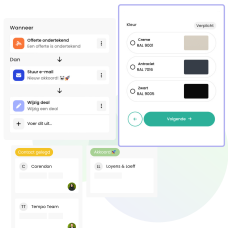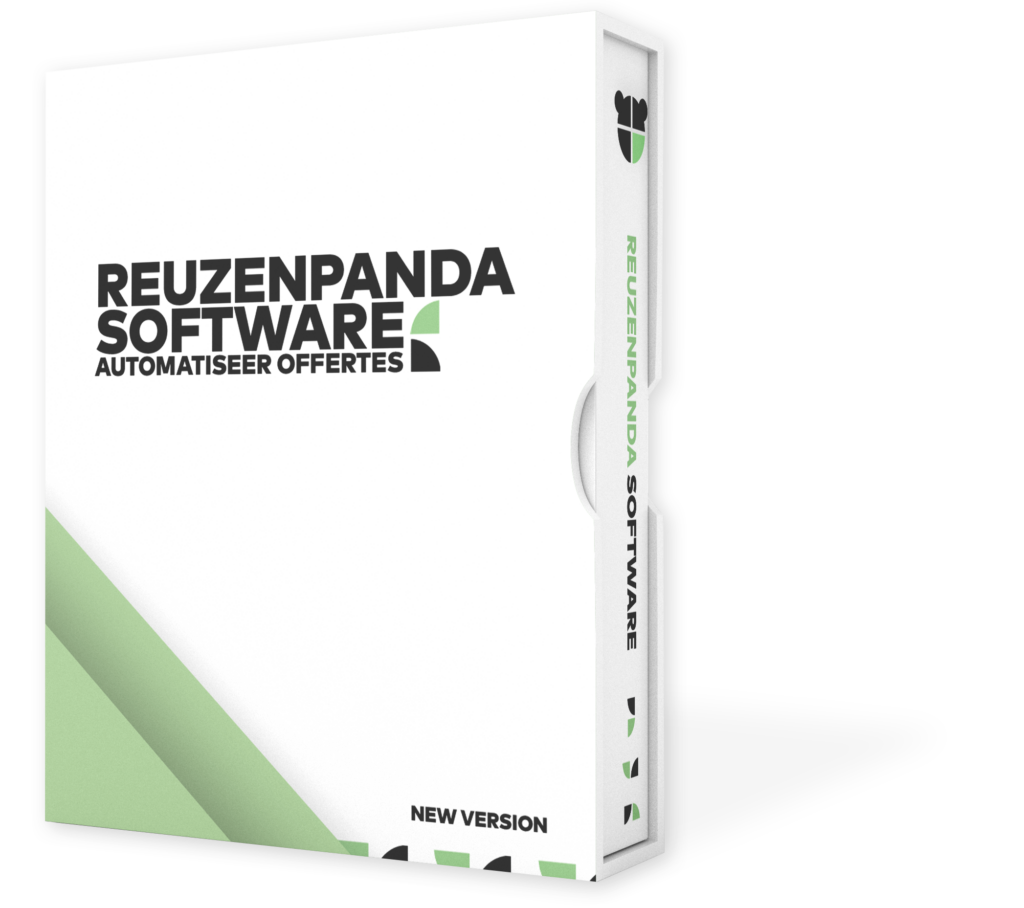Google Ads koppelen
Om jouw Google Conversie te koppelen dien je in Google Ads een Google Tag ID en een Gebeurtenisfragment aan te maken voor de gebeurtenis “Offerte aanvragen” Hoe je dat kan doen lees je in de onderstaande gids. https://support.google.com/google-ads/answer/12216226?hl=en#zippy=%2Cinstructions Nu je de gebeurtenis hebt aangemaakt in Google Ads kan je deze koppelen aan de configurator van Reuzenpanda. Navigeer in instellingen naar API Integraties en klik op + Nieuwe google tag koppeling en kies vervolgens de configurator die je wilt koppelen. Voer dan de Google Tag ID in en de Gebeurtenisfragment. Dit is een id/gebeurtenisfragment zoals in de in de code staat die Google geeft.
Meta Pixel koppelen
Meta Pixel koppelen Om je Meta pixel aan de configurator te koppelen kan je in instellen navigeren naar API integraties. Hier selecteer je Meta. Klik op “+ Niewe Meta Pixel koppelen” en kies de configurator die wilt koppelen. Voer vervolgens jouw Meta pixel ID in. Deze kan je vinden in de gebeurtenis beheer van Meta. Nu kan je ook in het gebeurtenis beheer de “offerte aanvragen” acties registreren als lead. Dit kan je doen door de URL van de landingspagina/website in het gebeurtenis beheer te openen en de “Bevestig & vraag aan” knop te selecteren als lead.Nu zal iedere offerte aanvraag succesvol geregistreerd worden bij Meta!
Welke acties kan ik uitvoeren op mijn factuur
Welke acties kan ik uitvoeren op mijn factuur Als stap 1 geheel is doorlopen heb je dus een factuur aangemaakt en kunnen hier een aantal acties op uitgevoerd kunnen worden. Maak definitief Nadat je een factuur hebt aangemaakt zal dit automatisch een Concept factuur worden. Voordat de factuur naar de klant verstuurd kan worden dien je deze nog eerst definitief te maken. Dit kan je doen door op de knop ‘Maak definitief’ te klikken. De factuur zal definitief gemaakt worden en zal een factuurnummer krijgt opeenvolgend van je vorige facturen. Factuur bewerken Mocht je dingen willen aanpassen nadat je een factuur hebt opgeslagen kan je deze factuur altijd nog bewerken. Klik op ‘Bewerken’ om deze factuur nog aan te passen. We raden je aan om dit te doen voordat je de factuur definitief hebt gemaakt. Nadat je de factuur namelijk definitief hebt gemaakt en de keuze al hebt gekregen deze naar de klant te versturen kan het zijn dat jullie facturen niet meer overeenkomen. Dit is namelijk noodzakelijk bij het verwerken van de administratie. Factuur verwerken als een betaalde factuur Nadat je een factuur definitief hebt gemaakt kan je de status hiervan aanpassen naar ‘Zet naar betaald’. Dit kan je doen wanneer je de betaling hebt ontvangen van je klant. In je dashboard krijg je een overzicht te zien van al je openstaande facturen en het bedrag van deze facturen. Het factuuroverzicht Nadat een factuur is aangemaakt, staat deze in je Factuuroverzicht. Hier staan al je facturen in die je ooit hebt aangemaakt. Klik links in het menu op Facturen om al je aangemaakte facturen terug te zien. Elke factuur heeft een status, hierbij een overzicht van elke status van je facturen:
Hoe maak ik een factuur aan
Hoe maak ik een factuur aan Ga links in het overzicht naar Facturen en klik op + Nieuwe factuur. In de volgende stappen kun je je factuur compleet maken.
Offerte instellingen
Offerte instellingen
Factuur instellingen
Factuur instellingen
Abonnement & betaling instellingen
Abonnement & betaling instellingen Hier kun je jouw abonnement binnen Reuzenpanda wijzigen, klik op: ‘Abonnement wijzigen’ en kies het pakket dat het beste bij jou past. Bij je betalingsmethode kun je je gegevens aanpassen die vermeld komen te staan op de factuur van Reuzenpanda
Profiel instellingen
Profiel instellingen Hier zou je al je gegevens kunnen veranderen die zichtbaar zullen zijn op je factuur of offerte Bedrijfsgegevens Financiële gegevens Bedrijfslogo Profielrollen Indien je het Reuzenpanda account wilt gaan gebruiken met meerdere personen krijg je hier de mogelijkheid om iemand toe te voegen binnen je account. Vul bij ‘Persoon toevoegen’ het e-mailadres in van de persoon die je wilt toevoegen aan je account. Deze persoon hoeft nog geen account te hebben binnen Reuzenpanda. Hij kan al zijn gegevens hier invullen zodat hij toegang kan krijgen tot jou account Algemene voorwaarden Indien jouw bedrijf algemene voorwaarden heeft staan kun je hier een weblink toevoegen met je algemene voorwaarden. Indien je gebruik maakt van een configurator en je potentiële klant vraagt op je configurator een offerte aan, zal hij ook akkoord moeten gaan met jouw algemene voorwaarden voordat hij de offerte kan aanvragen
Hoe voeg ik een upsell toe aan een product
Hoe voeg ik een upsell toe aan een product Upsells zijn toe te voegen vanaf een Premium abonnement. Een upsell wordt weergegeven in een configurator. Wil je meerdere extra producten aanbieden op je hoofdproduct? Bijvoorbeeld: Product 1: Houten vloer Product 2: Groene ondervloer Product 3: Geïsoleerde ondervloer Als ik een offerte aanvraag voor een Houten vloer wil ik de klant de mogelijkheid geven om ook een groene ondervloer of geïsoleerde ondervloer toe te voegen aan mijn offerte. Voeg dan de groene en geïsoleerde ondervloer toe als upsell onder de upsell categorie “Ondervloeren” bij het product Houten vloer.
Hoe dupliceer ik een product
Hoe dupliceer ik een product Nadat je een product hebt aangemaakt zou je dit product kunnen dupliceren. Klik als je in een product zit op ‘Dupliceren’. Hier kan je een naam meegeven die het nieuwe product zal krijgen. Alle gegevens die binnen het product staan die je kopieert zullen een op een overgenomen worden. Pas hierna je nieuw product aan naar wens